Adakah anda jenis orang yang menggemari filem DVD? Filem daripada DVD kebanyakannya disertakan dengan fail DivX. Selaras dengan ini, memuat turun fail DivX tidak dapat menjamin untuk mempunyai keserasian peranti yang luas, terutamanya dengan peranti desktop. Walau bagaimanapun, untuk memainkan semula fail sedemikian pada PC anda, kami mesti mempertimbangkan untuk mengubahnya menjadi fail video yang sesuai dengan peranti, seperti WMV. Nasib baik, siaran ini bercakap tentang penukar DivX ke WMV terbaik dengan bukan satu tetapi dua kaedah untuk ditawarkan untuk kemudahan anda.
Bahagian 1. Bagaimana untuk Menukar DivX kepada WMV Untuk Windows dan Mac
Penyelesaian desktop terbaik yang pakar menukar DivX kepada WMV ialah Penukar Video AVAide. Perisian ini mempunyai aspek paling komprehensif yang akan membantu anda mengubah fail tanpa menjejaskan kualiti. Tambahan pula, antara mukanya yang mudah akan memberikan anda konsep yang hebat tentang alat tersebut. Proses penukaran hanya mengambil masa beberapa saat, kerana teknologi kelajuannya yang dipertingkatkan yang memberikan prosedur 30x lebih pantas daripada yang lain. Perisian yang menjimatkan ini sangat berbaloi untuk dicuba dan diperolehi. Mengapa anda memerlukan penukar ini?
- Penukar DivX ke WMV terbaik dengan video sehingga 1080P.
- Ia membenarkan penukaran pukal tanpa had.
- Ia menyokong input dan output video dan audio yang tidak terkira banyaknya.
- Ia mempunyai proses penukaran terpantas.
- Ia membolehkan anda membuat filem anda sendiri dan kolaj video anda.
- Ia mempunyai ciri tambahan seperti Pembuat 3D, Pembuat GIF, tetapan video seperti pemampat, perapi, penggabungan, pembalikan, penambah, pemutar dan banyak lagi.
Cara Menukar DivX kepada WMV Menggunakan AVAide Video Converter
Langkah 1Pasang Perisian
Pertama, anda perlu memasang perisian ke PC anda dengan mengklik butang muat turun di atas.
Langkah 2Import Fail DivX
Seterusnya ialah memuat naik fail video DivX anda dengan menyeretnya terus ke antara muka. Jangan hadkan diri anda dalam menambah fail, malah, anda boleh menambah keseluruhan folder untuk ditukar sekaligus. Untuk berbuat demikian, klik pada Menambah fail butang di bahagian atas kiri kemudian klik Tambah folder.
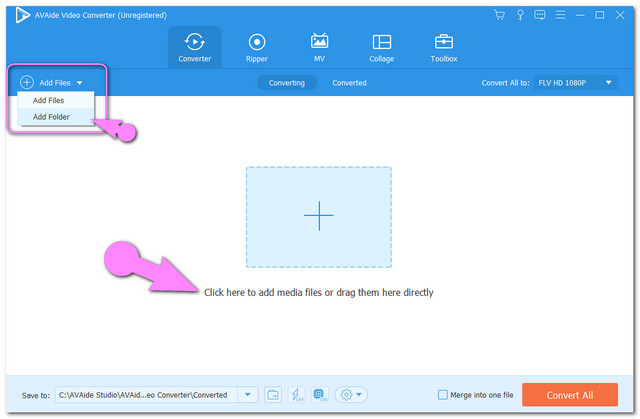
Langkah 3Pratetapkan Fail kepada WMV
Kemudian, tetapkan semua fail DivX kepada WMV dengan mengklik butang Tukar Semua Kepada butang, pilih WMV antara format video kemudian resolusi pilihan. Persediaan individu juga tersedia dengan menekan butang anak panah butang fail yang dimuat naik.
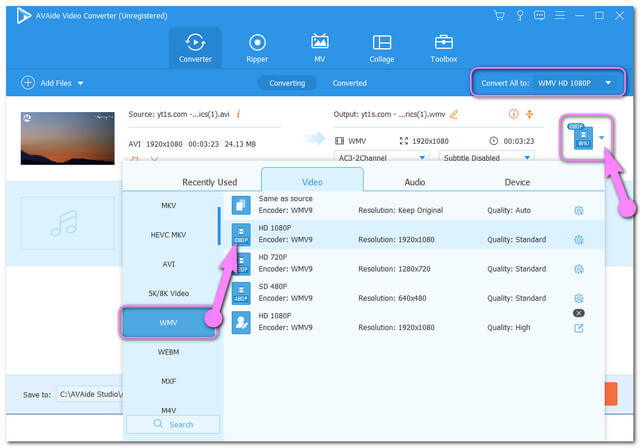
Langkah 4Mulakan Penukaran
Sekarang, mulakan untuk menukar DivX kepada WMV dengan menekan butang Tersembunyi Semua butang merah terletak di bahagian bawah kanan-sebahagian besar antara muka. Anda akan melihat proses penukaran yang berkuasa perisian ini apabila ia datang kepada kelajuan.
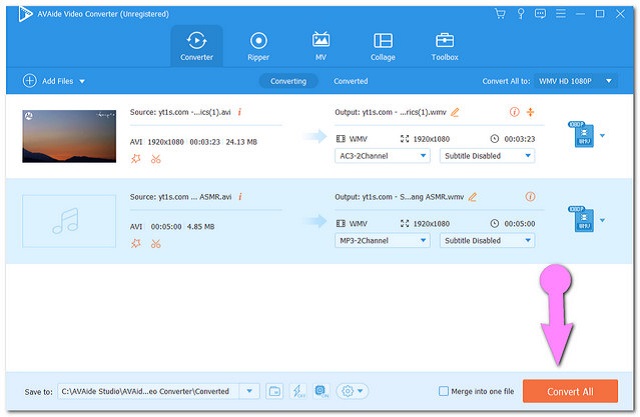
Langkah 5Cari Fail Ditukar
Akhir sekali, semak dan cari fail yang ditukar dengan mengklik butang Ditukar tab di bahagian tengah atas. Kemudian klik pada folder ikon untuk mencari fail yang disimpan pada PC anda.
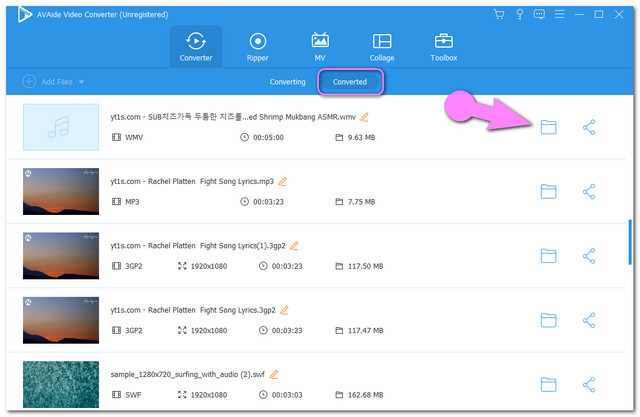
Bahagian 2. Bagaimana untuk Menukar DivX kepada WMV Dalam Talian
Jika anda sedang mencari cara dalam talian, AVAide Penukar Video Percuma menjimatkan hari. Alat penukar video yang luar biasa ini mempunyai kelebihan berbanding penyelesaian dalam talian yang lain. Tukar DivX anda kepada WMV dengan lancar tanpa sebarang iklan dan tera air mengganggu anda. Lebih-lebih lagi, penyelesaian dalam talian yang menakjubkan ini memberikan perkhidmatan yang benar-benar percuma tanpa perlu pendaftaran. Bukan itu sahaja, ia juga membolehkan anda meningkatkan output dengan menyesuaikan kadar bingkai, kadar bit, resolusi, dan juga pengekod video dalam menghasilkan fail baharu. Oleh itu tanpa sebarang ucapan perpisahan lagi, mari lihat langkah-langkah di bawah tentang cara menggunakan alat yang menakjubkan ini dengan lancar.
Langkah 1Pasang Pelancar
Mula-mula, anda mesti memuat turun pelancar yang diperlukan untuk memaksimumkan penggunaan. Pergi ke laman web rasmi kemudian klik pada TAMBAH FAIL ANDA butang, kemudian tekan Muat turun daripada tetingkap timbul, dan kemudian klik Buka.

Langkah 2Muat naik Fail DivX
Import fail video anda ke dalam penukar DivX ke WMV ini dengan mengklik butang TAMBAH FAIL ANDA butang lagi. Untuk anda boleh menambah lebih banyak fail untuk penukaran pukal, klik butang Tambah fail butang biru pada antara muka.
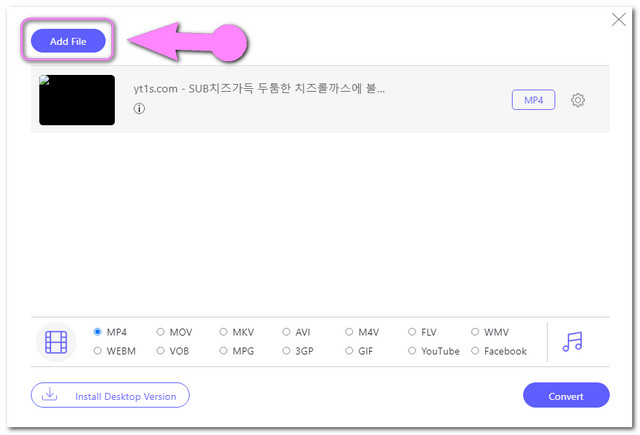
Langkah 3Tetapkan Fail kepada WMV
Klik setiap fail, kemudian pilih WMV daripada senarai format video. Jika anda juga ingin mendapatkan output format audio, klik butang Nota muzik ikon untuk melihat senarai format audio.
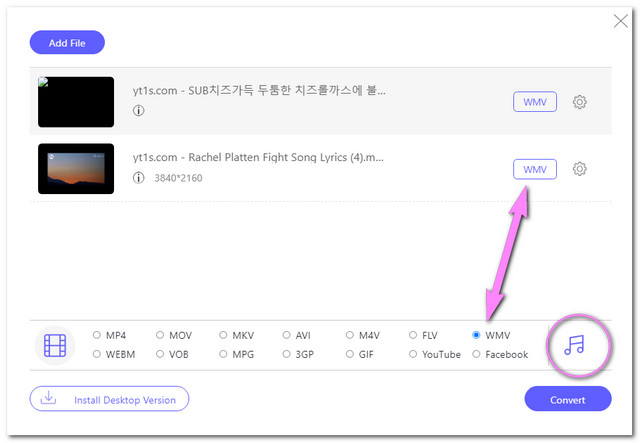
Langkah 4Tukar Fail Sekarang
Mula menukar fail dengan mengklik butang Tukar butang biru, kemudian pilih fail destinasi daripada storan komputer anda. Selepas itu, proses penukaran akan bermula.

Langkah 5Semak Fail Ditukar
Selepas beberapa saat, anda boleh menyemak fail destinasi anda untuk fail yang ditukar. Jika tidak, klik pada folder ikon di sebelah fail siap.
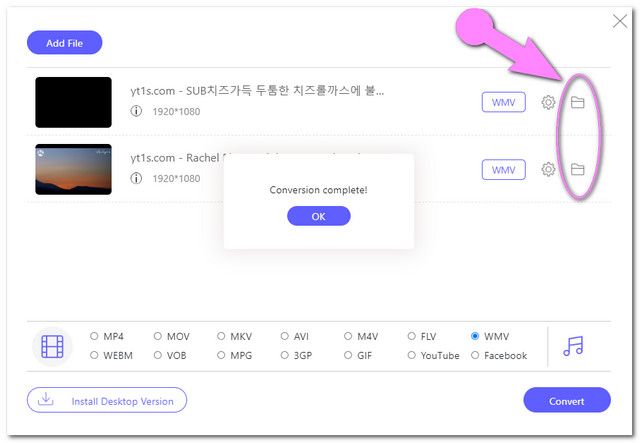
Bahagian 3. DivX VS WMV
Berikutan butiran artikel ini, yang dibentangkan di bawah ialah jadual perbandingan antara fail DivX dan WMV. Ini akan memberi anda pengetahuan lanjutan tentang kedua-duanya.
| Format fail | WMV | DivX |
| pemaju | Microsoft | DivX Inc. |
| Penerangan | Windows Media Video atau WMV ialah sebahagian daripada rangka kerja Windows Media dengan 3 codec eksplisit. Ia adalah bekas video dengan kualiti tinggi dalam nisbah kecil fail. | DivX ialah bekas fail multimedia yang mempunyai sambungan penggodaman .avi. Ia mempunyai kualiti hebat yang paling sesuai untuk TV dan DVD. |
| Sambungan fail | .wmv | .divx, .avi |
| Kebaikan | Ia mempunyai saiz yang dimampatkan tetapi mempunyai kualiti yang tinggi, itulah sebabnya ia adalah format fail pilihan, terutamanya untuk peranti berasaskan Windows. | Dengan video berkualiti HD dan keserasian pelbagai dengan sistem permainan. |
| Keburukan | Sejak kewajaran Microsoft, ia mempunyai keserasian yang rendah dengan produk Apple. | Hanya berfungsi dengan peranti codec DivX. |
Bahagian 4. Soalan Lazim Menukar DivX kepada WMV
Adakah fail video yang dimuat turun DivX saya sama dengan fail AVI?
Seperti yang dinyatakan dalam siaran, format fail DivX mempunyai format .avi yang digodam. Ini bermakna ia berada dalam bekas fail AVI tetapi masih mempunyai kualiti DivX.
Bolehkah saya menukar DivX kepada MP4?
Sudah Tentu Ya. Dengan Penukar Video AVAide selain daripada menjadi alat terbaik untuk menukar DivX kepada WMV ia juga merupakan perisian yang hebat untuk penukaran MP4, MOV, AVI, MP3, dll.
Bolehkah saya main balik fail WMV yang ditukar pada TV Samsung saya?
pasti. Selain daripada format DivX, TV Pintar Samsung menyokong fail video WMV.
Anda telah melihat kaedah dalam talian dan perisian terbaik untuk menukar DivX kepada WMV. Selaras dengan ini, kami masih ingin menghubungi anda dan mengakui minat anda terhadap alatan yang ditampilkan. Tinggalkan mesej untuk pertanyaan tambahan anda, dan kami dengan senang hati akan menyokong anda dengan jawapan yang berguna. Sementara itu, jika anda masih memikirkan kaedah yang akan anda gunakan, kami menggesa anda untuk memuat turun perisian dan mengalami semua ciri unik yang turut terdapat dalam versi dalam talian.
Kotak alat video lengkap anda yang menyokong 350+ format untuk penukaran dalam kualiti tanpa kerugian.



 Muat Turun Selamat
Muat Turun Selamat


